كيف يمكنني استعادة القرص الصلب الداخلي التالف؟
من المحتمل أن يكون وجود قرص ثابت معطوب بمثابة كابوس لأي شخص. نستخدم جميعًا القرص الصلب الأساسي لأنظمتنا لتخزين المحتوى المهم والذي يتم الوصول إليه بشكل متكرر. لذلك ، يمكن أن يؤدي القرص الصلب المعطل إلى عدم إمكانية الوصول إلى بياناتنا أو فقدها بشكل دائم. لحسن الحظ ، هناك بعض الأدوات المخصصة التي يمكن أن تساعدك استعادة البيانات من القرص الصلب الداخلي المعطل . في هذا المنشور الشامل ، سنخبرك بكيفية استرداد البيانات من القرص الصلب الداخلي المعطل دون مواجهة أي مشكلة.
- الجزء 1. استعادة البيانات من القرص الصلب باستخدام Recoverit
- الجزء 2. كيفية استرداد البيانات من القرص الصلب الداخلي المعطل
- الجزء 3. ما الذي يسبب تعطل القرص الصلب الداخلي
الجزء 1. استعادة البيانات من القرص الصلب باستخدام Recoverit
يعد استخدام أحد أفضل الطرق لاستعادة البيانات من القرص الصلب الداخلي المعطل Recoverit Hard Disk Data Recovery . دون التسبب في أي ضرر غير مرغوب فيه لنظامك وبيانات القرص الصلب ، يمكنه استعادة الملفات المفقودة أو المحذوفة أو التي يتعذر الوصول إليها من القرص الصلب المعطل. بغض النظر عن سبب تعطل القرص الثابت لنظامك ، يمكن للأداة استرداد محتواها في أي وقت من الأوقات. وهو متوافق مع كل إصدار رئيسي من Windows و macOS. لذلك يمكنك استخدامه على أي نظام والحصول على النتائج المرجوة.

البرنامج الآمن والموثوق لاستعادة بيانات القرص الصلب
- استرجع الملفات المفقودة أو المحذوفة ، الصور ، الصوت ، الموسيقى ، رسائل البريد الإلكتروني من القرص الصلب الداخلي المعطل بشكل فعال وآمن وكامل.
- يدعم استعادة البيانات من سلة المحذوفات والقرص الصلب وبطاقة الذاكرة ومحرك الأقراص المحمول والكاميرا الرقمية وكاميرات الفيديو.
- يدعم استعادة البيانات للحذف المفاجئ ، والتنسيق ، وتلف القرص الصلب ، وهجوم الفيروسات ، وتعطل النظام في حالات مختلفة.
الجزء 2. كيفية استرداد البيانات من القرص الصلب الداخلي المعطل
1. إنشاء محرك استرداد
يمكنك تنزيل برنامج استعادة بيانات القرص الثابت المعطل هذا وتثبيته مجانًا على جهاز الكمبيوتر الخاص بك. لاستعادة البيانات من قرص ثابت داخلي معطل مما أدى إلى نظام تشغيل Windows غير قابل للتمهيد ، قم بإعداد محرك أقراص USB فارغ أو قرص مضغوط / قرص DVD وتوصيله بالكمبيوتر.
حدد سيناريو. للحصول على بيانات لا يمكن الوصول إليها من القرص الصلب الداخلي المعطل ، يرجى تحديد وضع "System Crash Data Recovery".

قم بإنشاء وسائط قابلة للتمهيد. يمكن استخدام Recoverit لإنشاء محرك أقراص قابل للتمهيد لمساعدتك في استخراج البيانات من نظام معطل. انقر فوق "ابدأ" للمتابعة.
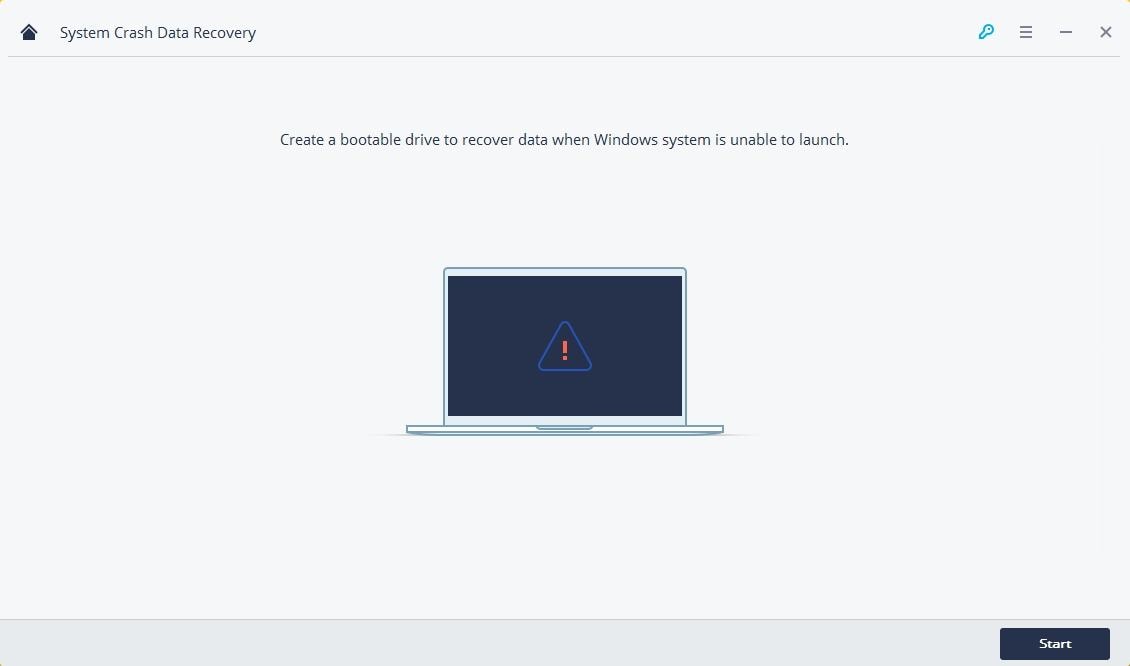
حدد وضعًا لإنشاء محرك أقراص USB أو CD / DVD قابل للتمهيد وانقر فوق" Create " زر للمضي قدما.

تنبثق رسالة تنبيه حول تهيئة محرك أقراص فلاش USB. تأكد من إجراء نسخ احتياطي لبياناتك المهمة قبل تهيئة محرك أقراص فلاش USB. انقر على" Format now " زر للتأكيد.
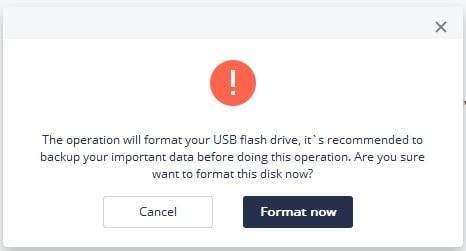
أثناء عملية إنشاء محرك أقراص قابل للتمهيد ، من فضلك لا تقم بإخراج محرك أقراص USB المحمول أو اسحب محرك الأقراص المضغوطة / أقراص DVD. سوف يستغرق الأمر بعض الوقت لإكمال عملية الإنشاء.

بعد إنشاء محرك أقراص USB المحمول القابل للتمهيد أو محرك الأقراص المضغوطة / أقراص DVD ، ستتلقى دليلًا إلى استرداد البيانات الخاصة بك مرة أخرى .
أ) اضبط BIOS للتمهيد من محرك أقراص USB / CD / DVD: أعد تشغيل الكمبيوتر المعطل واضغط على مفتاح إدخال BIOS عندما تظهر الشاشة الأولى. يمكنك التحقق من هذه الصفحة للتعلم كيفية ضبط جهاز الكمبيوتر الخاص بك للتمهيد من محرك أقراص USB.
ب) قم بتوصيل محرك أقراص USB المحمول أو أدخل محرك الأقراص المضغوطة / أقراص DVD بجهاز الكمبيوتر الخاص بك.
ج) أعد تشغيل الكمبيوتر وابدأ في استعادة البيانات من النظام المعطل.

2. قم بتوصيل القرص الصلب بجهاز كمبيوتر آخر
إذا كنت تريد تجربة طريقة بديلة ، فيمكنك أيضًا إزالة القرص الصلب الداخلي من جهاز الكمبيوتر الخاص بك وتوصيله بنظام آخر أيضًا. أولاً ، تحتاج إلى فتح نظامك وإزالة قرصه الصلب بحذر. الآن ، يمكنك الحصول على مساعدة من الموصلات والمحولات المتاحة بسهولة. سيساعدك هذا على توصيل القرص الصلب لنظام ما بآخر.
رغم ذلك ، سيتعين عليك استخدام الموصل الصحيح وقد تضطر إلى زيارة مدير جهاز النظام لجعل نوع القرص الثابت متوافقًا.
ملاحظة: إذا لم تكن شخصًا لديه بعض المعرفة الأساسية بالكمبيوتر ، فلا يُقترح عليك استخدام هذه الطريقة ، حيث قد يؤدي ذلك إلى مزيد من الضرر للقرص الصلب الداخلي الخاص بك ويؤدي إلى فقدان البيانات بشكل دائم.
3. إجراء استعادة بيانات القرص الصلب
بغض النظر عن الطريقة التي تختارها ، يمكنك اتباع الخطوات التالية للحصول على البيانات المفقودة أو التي يتعذر الوصول إليها من القرص الصلب الداخلي التالف.
بالنسبة لمستخدمي Mac ، نقدم أيضًا الحل لاستعادة محرك الأقراص الثابتة لنظام التشغيل Mac. تحقق من هذه الصفحة واحصل على الدليل التفصيلي حول استعادة الملفات من القرص الصلب الخارجي لنظام التشغيل Mac و استعادة البيانات من القرص الصلب الداخلي على نظام Mac.
حدد الوضع. لإجراء استعادة بيانات القرص الصلب ، يمكنك اختيار "استعادة الملفات المحذوفة" للبدء.

حدد القرص. اختر القرص الصلب الداخلي المعطل حيث تم إخفاء بياناتك وانقر على "ابدأ" للمتابعة.

تفحص القرص. سيقوم Recoverit Hard Disk Data Recovery بفحص القرص الصلب الداخلي بسرعة. يمكنك أيضًا فحص القرص باستخدام وضع "استرداد شامل" للبحث عن المزيد من الملفات.

استعادة بيانات القرص الصلب. أخيرًا ، يمكنك معاينة الملفات المراد استردادها ، وتحديد الملفات المطلوبة ، والنقر فوق "استرداد" لاستعادتها من القرص الصلب الداخلي المعطل.

فيديو تعليمي عن استعادة القرص الصلب التالف
الجزء 3. ما الذي يسبب تعطل القرص الصلب الداخلي
لاستعادة البيانات من تحطمت القرص الصلب الداخلي، من المهم معرفة الأساسيات. من الناحية المثالية ، ربما تسببت إحدى هذه المشكلات في تعطل القرص الثابت لنظامك:
- إذا تم إيقاف تشغيل نظامك أثناء كتابة القرص ، فيمكن أن يجعل الوصول إلى البيانات غير ممكن.
- قد يكون هناك أيضًا ضرر مادي للقرص.
- قد يكون هناك عيب في المحرك يقوم بتدوير القرص الصلب.
- إذا كان هناك برنامج ضار أو فيروس ، فيمكن أن يجعل الوصول إلى بياناتك صعبًا.
- يمكن أن يؤدي ارتفاع درجة حرارة النظام أيضًا إلى تعطل النظام وتعطل القرص الثابت.
- تم حذف ملف التسجيل الحيوي أو برنامج التشغيل أو إلغاء تثبيته.
- يوجد خطأ منطقي يجعل القرص الثابت غير قادر على الوصول.
الكلمات الختامية
إذا كنت تريد الحفاظ على أمان بياناتك ، فعليك دائمًا الاحتفاظ بنسخة ثانية منها. أيضًا ، قم بتثبيت أداة موثوقة لمكافحة البرامج الضارة على جهاز الكمبيوتر الخاص بك. أعد تشغيله من حين لآخر ولا تشوش وحدة التخزين. حافظ على نظام التشغيل محدثًا ولا تسخن جهاز الكمبيوتر.
إذا فقدت بياناتك ، فيمكنك اتباع الحل المذكور أعلاه لمعرفة كيفية القيام بذلك استعادة البيانات من القرص الصلب الداخلي المعطل. أحد أفضل الأشياء في Recoverit هو أنه يأتي مع 8 أوضاع لاستعادة البيانات لتلبية احتياجاتك المختلفة. الآن ، جرب!
ما الخطأ في Drive
- استعد محرك الأقراص الخاص بك
- استعادة محرك الأقراص المهيأ
- استعادة محرك الأقراص الذي لم يتم اكتشافه
- استرجع بيانات محرك أقراص WD
- إحضار الملفات من محرك أقراص خارجي
- يمكن استعادة البيانات التي تم مسحها
- إصلاح محرك الأقراص الخاص بك
- القرص الصلب لا التمهيد؟ إصلاحه
- ماذا لو قرص غير مخصص؟
- التعامل مع تحطم القرص الصلب
- إصلاح القرص واستعادة البيانات
- تنسيق / مسح محرك الأقراصe
- تعرف على محرك الأقراص الخاص بك



Khalid Abdullahi
contributor Editor
Generally rated4.5(105participated)